Matamu.NET – Daftar isi adalah sebuah rangkaian dari beberapa judul ataupun sub judul yang berada pada setiap babnya yang disertakan dengan nomor halamannya.
Untuk kamu yang sering menyusun makalah, karya ilmiah tentu sudah tidak asing lagi dengan daftar isi ini. Sebab daftar isi merupakan bagian terpenting dari sebuah makalah, karya ilmiah, dan bukan cuman itu saja, buku cetak, novel, dan segala jenis karya tulis juga memiliki daftar isi. Mengapa demikian? Sebab fungsi utama dari adanya daftar isi yakni untuk memberikan penunjuk atau panduan bagi pembaca terkait letak halaman konten yang ada dalam buku tersebut.
Daftar isi selalu berada pada bagian halaman depan pada sebuah buku, makalah, karya ilmiah, ataupun jenis karya tulis lainnya. Tujuan dari diletakkannya daftar isi pada bagian halaman depan yakni untuk mempermudah para pembaca buku tersebut untuk mengetahui apa saja bab, dan sub bab yang ada pada buku tersebut serta pada halaman berapa bab, dan sub bab tersebut berada.
Oleh karena itu, sangat wajib bagi sebuah karya tulis resmi untuk memiliki daftar isi. Tidak terkecuali dengan skripsi. Seperti yang telah kita ketahui bahwa skripsi merupakan tulisan dari hasil penelitian mahasiswa S1 sebagai syarat kelulusan. Sehingga mahasiswa yang sedang dalam masa penyusunan skripsi tentu akan berhadapan dengan penyusunan daftar.
Masalah utamanya yakni masih banyak dari mahasiswa tersebut masih menyusun daftar isi miliknya secara manual di Microsoft Word, dan tentunya hal tersebut menyita waktu yang sangat banyak. Oleh karena itu, kali ini Matamu.NET akan membahas bagaimana cara membuat daftar isi secara otomatis di Microsoft Word.
Baca Juga Cara Cepat Mengubah Latar Belakang Foto di Microsoft Word
Cara Membuat Daftar Isi di Microsoft Word
- Blok judul atau subjudul pada dokumen, kemudian pilih tipe heading yang di inginkan.
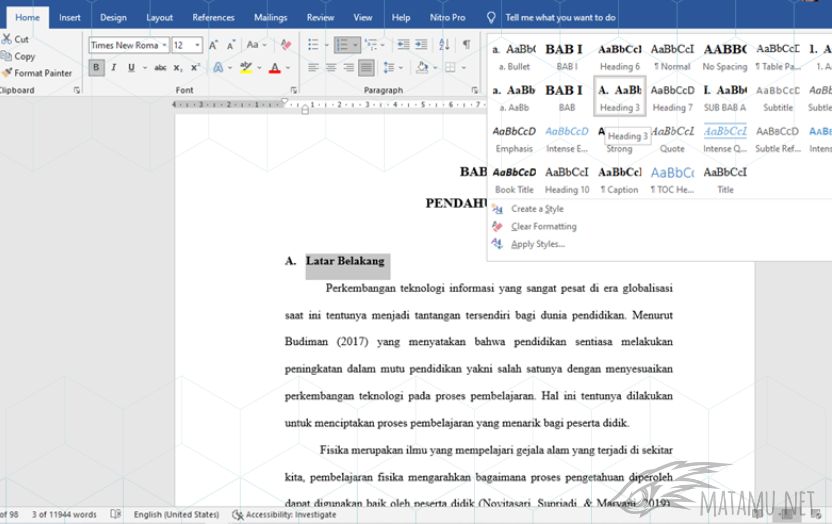
- Lakukan langkah yang sama pada judul dan subjudul lainnya.
- Siapkan halaman kosong untuk daftar isi, dengan mengklik tab insert kemudian blank page.
- Klik References, kemudian pilih Table of Contents.
- Pilih jenis daftar isi seperti automatic table 1, automatic table 2, sesuai dengan keinginan kamu.
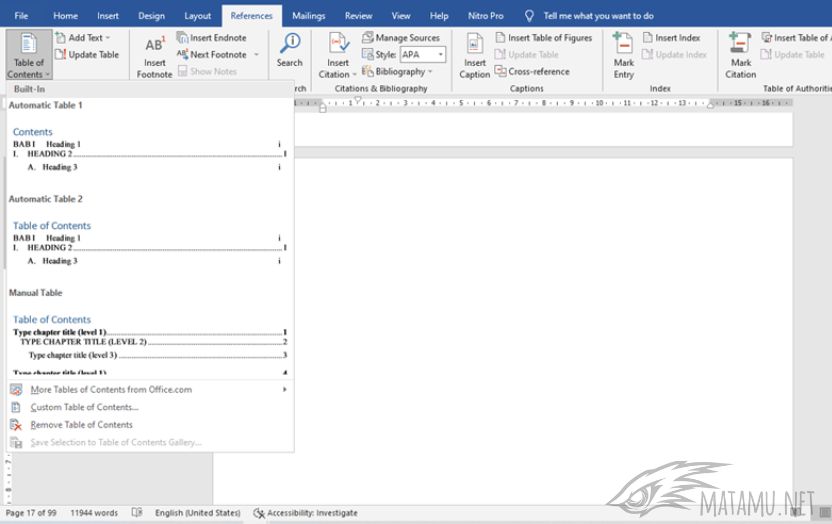
- Maka semua judul dan sub judul yang telah kamu blok sebelumnya akan muncul dengan otomatis dengan berurutan beserta dengan nomor halamannya.
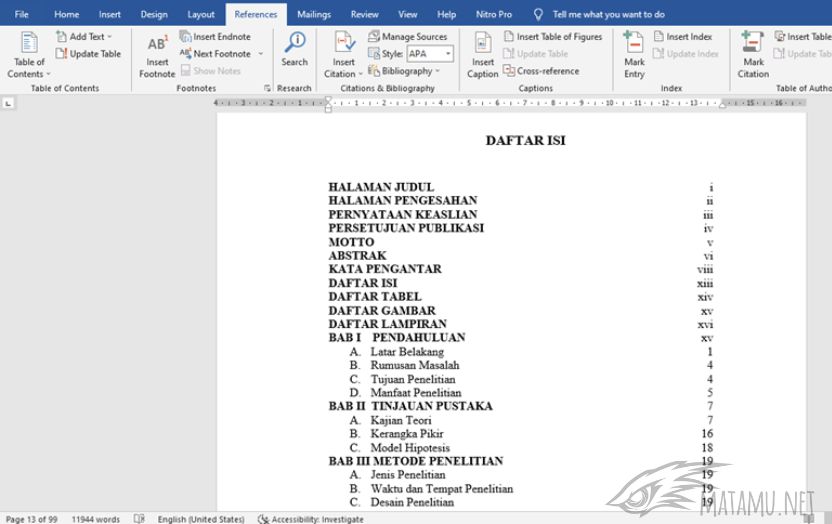
Demikian pembahasan mengenai bagaimana cara membuat daftar isi yang otomatis dengan menggunakan Microsoft Word. Semoga artikel ini dapat membantu kamu yang sedang pusing-pusingnya menyusun skripsi dan karya tulis lainnya. Sekian dan Selamat mencoba.
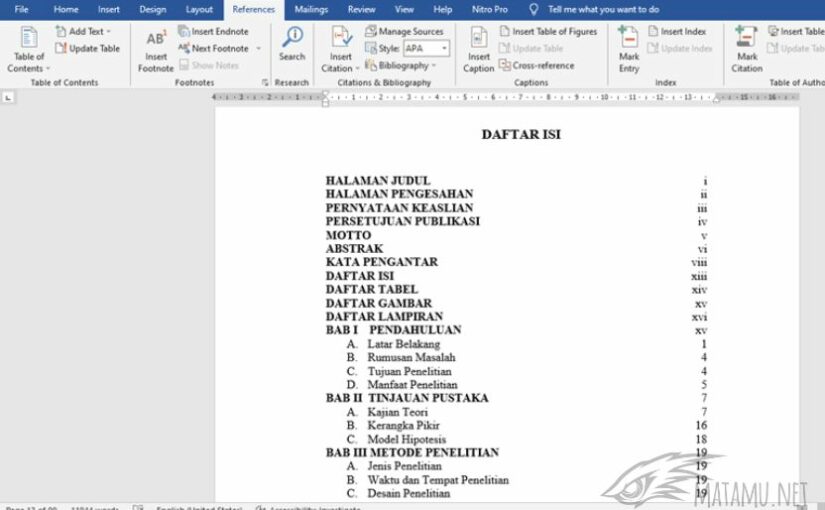
Leave a Reply
You must be logged in to post a comment.